Konfiguration - Länder
Version vom 17. Februar 2016, 17:27 Uhr von Support (Diskussion | Beiträge)
Inhaltsverzeichnis
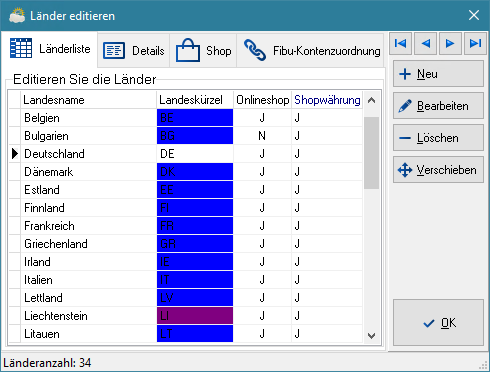
Hinweis: Innerhalb des e-vendo Systems ist festgelegt, dass das Land mit der Nummer 1 der Landeswährung Ihres Unternehmens entspricht. Wenn Ihre Stammwährung nicht EURO sondern z.B. CHF ist, so passen Sie die vorhandenen Landes- und Währungsinformation des Landes Nummer 1 (Deutschand) an Ihre Gegebenheiten an und legen danach bei Bedarf das Land Deutschland als weiteres Land an.
Buttons im Ansichtmodus
- Neu
- Durch das Betätigen der Schaltfläche wird ein neuer Datensatz zum Erfassen eines neuenLandes angelegt. Der Eingabefocus wird automatisch auf den Reiter Details gesetzt. Beginnen Sie hier mit dem Erfassen der Landesinformationen.
- Bearbeiten
- Durch as Betätigen der Schaltfläche gelangen Sie in den Bearbeitenmodus um vorhandene Landesinformationen zu ändern bzw. zu ergänzen.
- Löschen
- Durch das Betätigen der Schaltfläche wird das aktuell ausgewählte Land aus der Datenbank dauerhaft entfernt.
- Verschieben
- Betätigen Sie diese Schaltfläche, wenn Adressen und Belege existieren welche die aktuell ausgewählte Landesinformation enthalten und denen Sie automatisiert ein anderes Land zuordnen wollen.
- Kurse
- Durch das Betätigen der Schaltfläche gelangen Sie in einen Konfigurationsdialog, in dem Sie für das aktuell ausgewählte Land die Währungs-Kurse bearbeiten können.
- Hierbei ist der Kurs als Stammwährung/Fremdwährung einzugeben.
- Beispiel
- Stammwährung ist der Euro. Für die Währung GBP soll ein Kurs eingetragen werden.
- aktueller Kurs: 1 EUR = 0,75 GBP
- Tragen Sie für die Währung GBP als Kurs den Wert 0,75 ein.
- OK
- Durch das Betätigen der Schaltfläche wird das Fenster der Landesvorgaben geschlossen.
Buttons im Editiermodus
- Löschen
- Durch das Betätigen der Schaltfläche wird das aktuell ausgewählte Land aus der Datenbank dauerhaft entfernt.
- Speichern
- Durch das Betätigen der Schaltfläche werden Ihre Eingaben in der Datenbank dauerhaft gespeichert.
- Abbrechen
- Durch das Betätigen der Schaltfläche werden Ihre Eingaben verworfen.
Reiter und Ihr Inhalt
Länderliste =
Dieser Reiter steht Ihnen im Ansichtmodus zur Verfügung und zeigt Ihnen die bereits erfassten Länder in aplhabetischer Reihenfolge an.
Details

- Landnummer
- Angezeigt wird die Nummer des Landes (nicht veränderbar).
- Landesname
- Names des aktuellen Landes
- Landeskürzel (postalisch)
- Tragen Sie in diesem Feld das Landeskürzel ein, daß postalisch verwendet wird
- Land(ISO3166)
- Tragen Sie in diesem Feld das Landeskürzel nach ISO3166 ein.
- Währung
- Tragen Si ein diesem Feld die Bezeichnung der Wärung im Klartext ein.
- Währung kurz
- Tragen Sie in diesem Feld die gebräuchliche Kurzform der Währung ein.
- Währung (ISO)
- Tragen Sie in diesem Feld das Währungskürzel nach ISO ein.
- Vorwahl
- Tragen Sie die in diesem Feld die Landesvorwahl für das aktuelle Land ein.
- Adressprüfung
- Diese Information ist für die zukünftige Implementierung der Adressprüfung gedacht und mit "N" (Nein) vorbelegt.
- zu versteuern wie
- Wählen Sie hier eine der drei möglichen Optionen:
- Inland
- Es wird generell Steuer berechnet.
- EG-Ausland
- Beim Einkauf wird keine Steuer berechnet.
- Ein Privatkunde wird steuerlich wie ein Privatkunde im Inland behandelt.
- Ein Geschäftskunde muss bei Angabe einer UStId-Nr keine Steuer bezahlen. Je nach Konfiguration setzt das voraus, dass die UStId-Nr als geprüft gekennzeichnet wurde.
- Diese Option sollte, wenn Ihr Firmensitz in einem Nicht-EU-Land ist, nicht verwendet werden.
- nicht EG-Ausland
- Es wird keine Steuer berechnet.
- Wenn Ihr Firmensitz in einem Nicht-EU-Land ist, sollten Sie alle übrigen Länder so einstellen.
Shop
- Landnummer
- Angezeigt wird die Nummer des Landes (nicht veränderbar).
- Landesname (Shop2)
- Hinterlegen Sie hier die Landesbezeichnung, wie sie im Onlineshop2 angezeigt werden soll.
- Landesname (Shop3)
- Hinterlegen Sie hier die Landesbezeichnung, wie sie im Onlineshop3 angezeigt werden soll.
- Landesname (Shop4)
- Hinterlegen Sie hier die Landesbezeichnung, wie sie im Onlineshop4 angezeigt werden soll.
- Landesname (Shop5)
- Hinterlegen Sie hier die Landesbezeichnung, wie sie im Onlineshop5 angezeigt werden soll.
- eShop Währung
- Legen Sie fest, ob die Währung des Landes im Onlineshop verwendet werden darf (Auswahl J oder N).
- eShopLand
- Legen Sie fest, ob das Land im Onlineshop verwendet werden darf (Auswahl J oder N).
- eShop HTML-Währung
- Hinterlegen Sie in diesem Feld die in HTML-formatierte Bezeichnung der Währung.
Fibu-Kontenzuordnung
In der Listenansicht des Reiters werten Ihnen tabellarisch für das aktuell ausgewählte Land Referenzkonto und Konto angezeigt. Im unteren Bereich des Reiters stehen Ihnen folgende Button zur Verfügung:
- Konto neu anlegen
- Nach Betätigen der Schaltfläche gelangen Sie in einen Auswahldialog zur Auswahl des Referenzkontos. Das ist das Konto, das bei Einkäufen bzw. Verkäufen im Inland verwendet wird. Nach Auswahl des Referenzkontos geben Sie in einem weiteren Dialog das Konto an, das in den entsprechenden Fällen für das ausgewählte Land verwendet werden soll.
- Konto bearbeiten
- Durch das Betätigen der Schaltfläche können Sie durch die erneute Auswahl von Referenzkonto und Konto die bisherigen Zuordnungen verändern.
- Konto löschen
- Durch das Betätigen der Schaltfläche wird der aktuelle Datensatz mit Referenzkonto und Konto aus der Datenbank dauerhaft entfernt.